我们在使用win10系统的过程当中,有很多用户都发现文件会被windows defender安全杀毒软件自动拦截或者是删除掉,这样会导致一些文件丢失或者找不到的问题,这是怎么回事呢?面对这样的问题,一方面我们可以选择关闭windows defender,另一方面我们可以使用windows defender设置白名单,那么win10系统windows defender怎么设置白名单呢?不懂的朋友一起来看看吧。

windows defender设置白名单操作步骤:
1、从win10左下角的开始菜单中,打开“设置”,也可以直接按 win+i快捷键打开设置界面。如图所示:
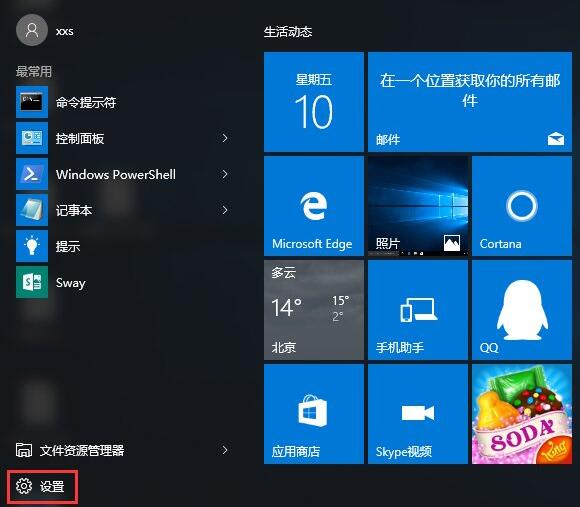
2、打开win10设置后,继续点击打开“更新和安全”设置,如下图所示。如图所示:
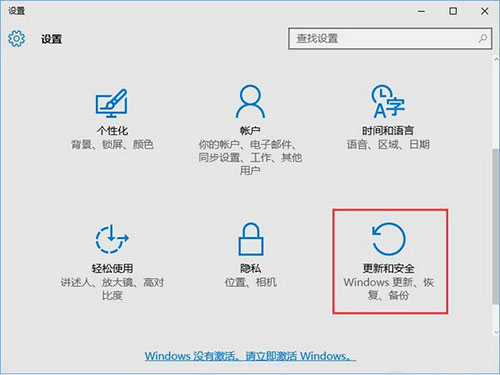
3、之后继续点击左侧的 windows defender,在右侧点击“添加排除项”,选择添加要排除查杀的文件,如图所示:
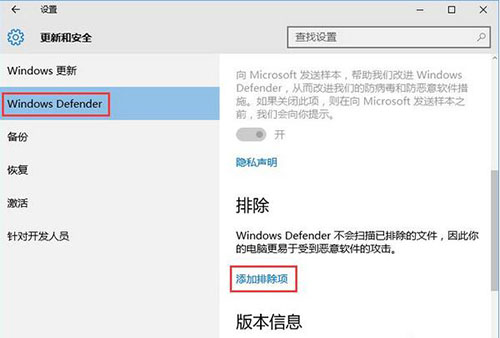
4、接下来我们可以根据需要选择排除单个文件或整个可信任的文件夹,这些选择的文件夹加入黑名单后,自动的安全软件将不会再扫描、拦截。如图所示:
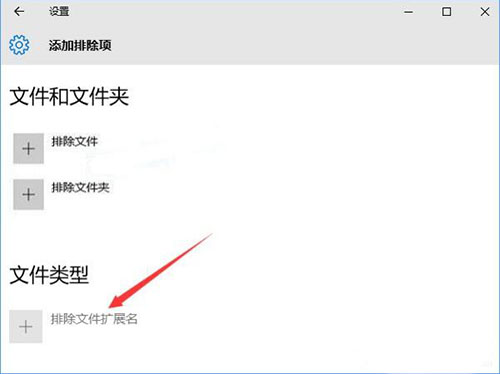
值得一提的是,windows defender白名单还支持.exe、.com、.scr类型的文件,如图所示。
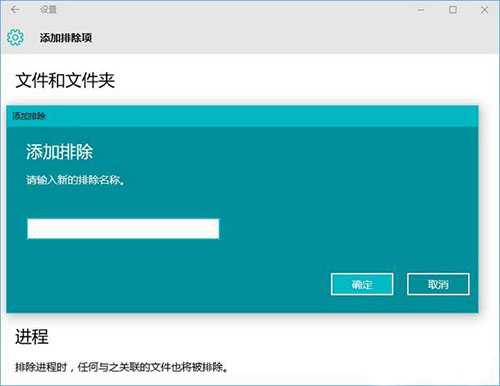
关于win10系统windows defender怎么设置白名单的操作方法就为大家分享到这里了,如果大家发现win10系统的某些文件莫名其妙被拦截或删除了,可以按照上述方法为文件设置白名单。












